
Mündəricat:
- Müəllif John Day [email protected].
- Public 2024-01-30 07:44.
- Son dəyişdirildi 2025-01-23 12:54.

İstilik monitorinq sistemi, səmərəsizliyi azaltmaq və ya məhsulların keyfiyyətini və keyfiyyətini qorumaq üçün həm ticarət, həm də sənaye mühitində dəyərli fikirlər verir. Sizə eyni cihazdan istifadə edərək evdə qurduğunuz şərab zirzəmisinin və ya ailənizin akvariumunun istiliyini izləyə biləcəyinizi söyləsəm nə olar. Əlavə olaraq, əgər eyni cihazın fabrikinizdəki mayelərin hava və maye temperaturlarını izləmək üçün istifadə edilə biləcəyini söyləsəm nə olar? Dünyamızın istehsalçıları bunu mümkün etdi və bu bələdçi evdə və ya mağazada öz təşəbbüslərinizi həyata keçirməyə kömək etmək üçün buradadır.
Bu təlimat, açılmaq üçün suya davamlı olan sadə bir DIY temperatur izləmə sistemi üçün təlimatınız olacaq. Bir Raspberry Pi və Ubidots istifadə edərək, Pi sisteminizi necə bağlayacağınızı və temperatur sisteminizin ölçülərini real vaxtda necə göstərəcəyinizi sizə göstərəcəyik. Ubidotlardan istifadə edərək, sisteminizin şərtlərinin keyfiyyətini və səmərəliliyini təmin etmək üçün "dəyişəninizin" (bu vəziyyətdə temperaturun) təyin etdiyiniz müəyyən edilmiş hədlər daxilində qalmasını təmin etmək üçün e -poçt və ya SMS hadisələri də yarada bilərsiniz.
Bu layihə üçün DS18B20 sensorunun 1 telli və suya davamlı versiyasından istifadə edəcəyik. 1 telli nədir? Bütün kabelləri birləşdirərək IoT sensorlarınızı birləşdirməyi asanlaşdıran bir əlaqə protokolu tək bir teldir (… əslində üçü, ikisi enerji üçün torpaq və güc əlaqələridir, üçüncüsü isə məlumat ötürülməsi üçün 1 teldir).
Vacib Qeyd: 1 Telli temperatur sensoru satış üçün fərqli versiyalara malikdir; biri sensora inteqrasiya edilmiş bir rezistorla, digəri isə olmadan. Cihazınızı satın alarkən və ya qurarkən, bu təlimatda daha çox hərəkət etməzdən əvvəl cihazlarınızın və sensorlarınızın uyğun olduğundan əmin olun.
Addım 1: Tələblər
- Raspberry Pi 3 Modeli (Artıq qurulmuşdur)
- OneWire İstilik Sensoru - DS18B20
- Ubidots hesabı - və ya - STEM Lisenziyası
Addım 2: Kabel qurulması

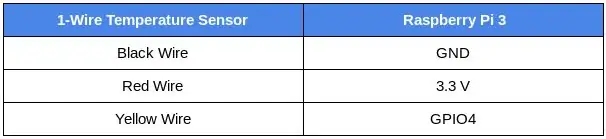
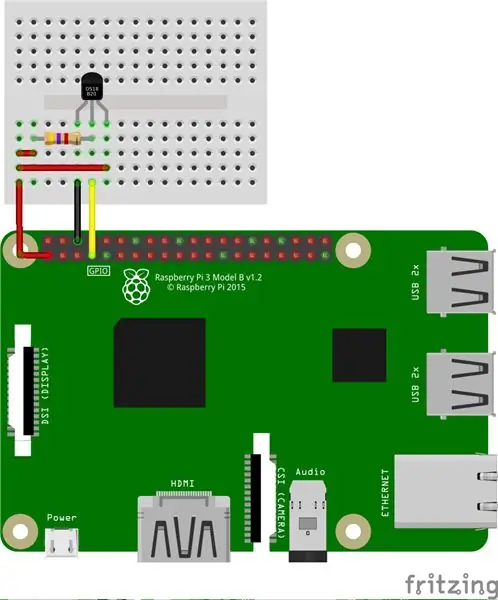
Daha əvvəl də qeyd edildiyi kimi, OneWire temperatur sensoru rezistorlar olan fərqli versiyalarda satılır. Bu dərs üçün hər iki versiyanı da - müqavimət göstərənlə və onsuz da təsvir edəcəyik. Sisteminiz üçün hansını seçməyinizdən asılı olmayaraq, aşağıdakı diaqramlara və fotoşəkillərə əsaslanaraq hər hansı bir əlaqənin düzgün şəkildə yoxlanıldığından əmin olun.
İnteqrasiya edilmiş rezistor ilə - bağ bağlayıcısı ilə
Rezistorlu OneWire temperatur sensoru üçün düzgün əlaqələr qurmaq üçün yuxarıdakı cədvəli və şəkli izləyin.
İPUCU: Arduberry, Arduino qalxanlarını Raspberry Pi -yə gətirmək üçün sadə və ucuz bir yol gətirən Kickstarter -də yeni bir kampaniyadır. Bu inanılmaz seçim, Arduino Grove qalxanından istifadə edərək bağ sensorlarınızı bağlamağa başlamağın asan yoludur. Bu barədə daha ətraflı məlumat üçün, lütfən, kampaniyaya müraciət edin:)
Rezistor inteqrasiya olunmamış- bağ bağlayıcısı olmadan
Bu quruluşdakı rezistor, məlumat xətti üçün bir çəkmə olaraq istifadə olunur və məlumat teli ilə güc teli arasında bağlanmalıdır. Bu, məlumat xəttinin müəyyən bir məntiq səviyyəsində olmasını təmin edir və pinimiz üzən vəziyyətdə qalsa elektrik səs -küyündən yaranan müdaxiləni məhdudlaşdırır.
4.7kΩ (və ya 10kΩ) bir rezistor istifadə edin və düzgün əlaqələri qurmaq üçün yuxarıdakı diaqrama əməl edin. Qeyd edək ki, Raspberry Pi -də birləşdirilmiş sancaqlar cədvəldə eynidir.
Addım 3: Sensor Quraşdırması
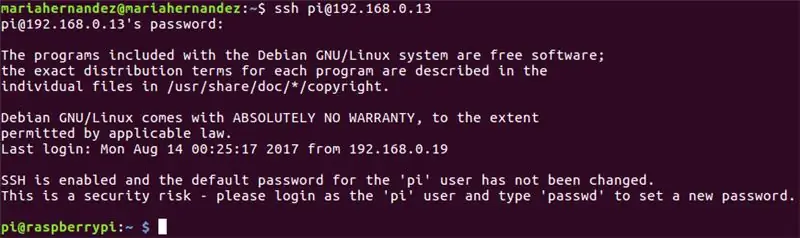
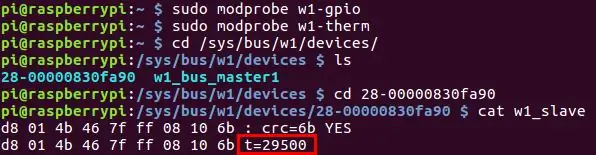
1. İnternetə qoşulmuş Raspberry Pi ilə kompüterinizin terminalında ssh istifadə edərək lövhəyə giriş üçün təyin edilmiş IP ünvanını yoxlayın:
ssh pi@{IP_Address_assigned}
Raspberry Pi -nin etimadnaməsini hələ konfiqurasiya etməmisinizsə, verilən standart etimadnaməsini istifadə etməli olduğunuzu unutmayın:
- istifadəçi adı: pi
- parol: moruq
Pi'niz düzgün qurulduqda və qoşulduqda, terminalınızın istifadəçisi aşağıdakı kimi sıralanır: pi@raspberrypi
2. İndi bəzi paketləri təkmilləşdirək və Python -un paket meneceri pipi quraq. Aşağıdakı əmrləri kopyalayın və terminalınıza yapışdırın və əmrləri yerinə yetirmək üçün hər birindən sonra "enter" düyməsini basın.
sudo apt-get update> sudo apt-get upgrade
sudo apt-get install python-pip python-dev build-essential
3. Sonra, HTTP sorğularının edilməsini asanlaşdıran məşhur Python kitabxanası olan Request library -ni quraşdırın. Aşağıdakı əmrləri kopyalayın və terminalınıza yapışdırın və "daxil et" düyməsini basın.
$ pip quraşdırma istəkləri
4. Raspberry Pi, interfeys üçün bir sıra sürücülərlə təchiz olunmuşdur. Bu vəziyyətdə, 1-telli sensorun sürücüsünü GPIO sancaqlarına yükləyə bilmək üçün aşağıdakı iki sürücünü istifadə etməliyik. Bu sürücülər buna görə yüklənə bilən modullar kimi saxlanılır və lazım olduqda onları Linux nüvəsinə yükləmək üçün modprobe əmrindən istifadə olunur.
Aşağıdakı əmrləri işlədin:
$ sudo modprobe w1-gpio> $ sudo modprobe w1-therm
5. İndi, sensorumuzun düzgün yüklənməsini təmin etmək üçün qovluğu 1 Telli cihaz qovluğuna dəyişməliyik və cihazları siyahıya almalıyıq. Aşağıdakı əmrləri kopyalayın və terminalınıza yapışdırın və əmrləri yerinə yetirmək üçün hər birindən sonra "enter" düyməsini basın.
$ cd/sys/bus/w1/devices/> $ ls
Bu anda sensor artıq yığılıb və qoşulub və bir sıra ədədlər və hərflər kimi siyahıya alınmalıdır. Bizim vəziyyətimizdə cihaz 28-00000830fa90 olaraq qeydiyyata alındı, ancaq vəziyyətiniz fərqli bir sıra hərf və rəqəm olacaq, buna görə seriya nömrəmizi öz nömrənizlə əvəz edin və əmri işlədin.
cd 28-00000830fa90
Sensor vaxtaşırı w1_slave faylına yazır, temperatur sensörünüzü oxumaq üçün aşağıdakı əmri işlədin:
$ cat w1_slave
Bu əmr, temperaturu Selsi dərəcəsi ilə göstərən t = çıxışı olan iki sətir mətn göstərəcək. Nəzərə alın ki, ilk iki rəqəmdən sonra ondalık nöqtəsi qoyulmalıdır (bu son kodda verilmişdir- narahat olmayın); Məsələn, aldığımız temperatur göstəricisi 29.500 dərəcədir.
İndi temperatur oxunuşlarını götürə bildiyiniz üçün onları Ubidotlara göndərməyin vaxtıdır!
Addım 4: Vizualizasiya üçün Ubidotlara Məlumat Göndərmə
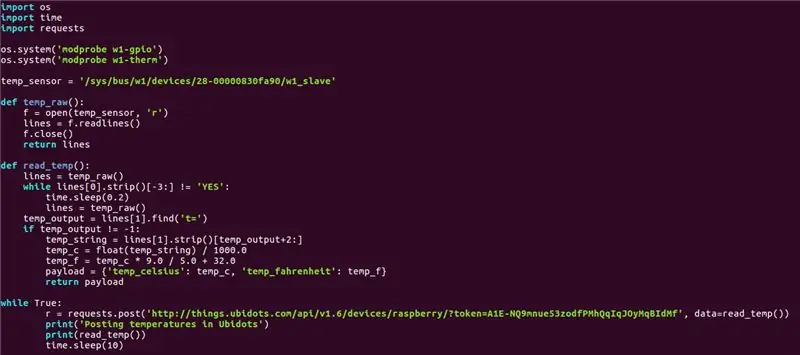
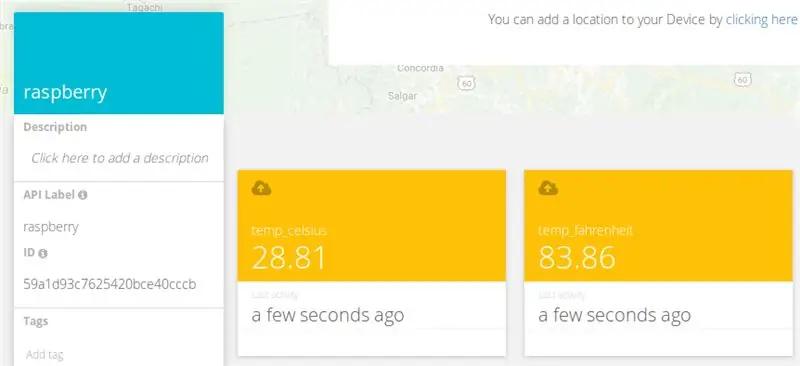
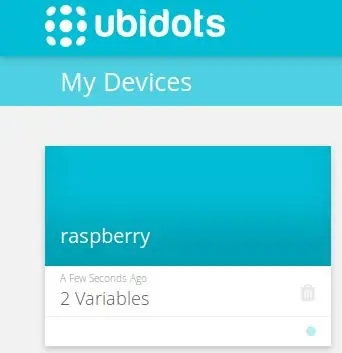
İndi kod yazmağın vaxtı gəldi!:) Kompüterinizin terminalında Python skriptini yaradın və işlədin:
$ nano onewire_temp_ubidots.py
Sonra aşağıdakı kodu yapışdırıb terminalınıza qeyd edin: Kodu əldə etmək üçün buraya basın
28-00000830fa90 seriya nömrəsini sizinki ilə əvəz etdiyinizə və Ubidots hesab nişanını istək URL-də təyin etdiyinizə əmin olun. Ubidots Tokeninizi necə əldə edəcəyinizi bilmirsinizsə, kömək üçün aşağıdakı məqaləyə müraciət edin:
Ubidots hesabınızdan TOKEN -i tapın
İndi ssenarini sınayaq. Aşağıdakı skripti kompüterinizin terminalına yapışdırın və işlədin.
python onewire_temp_ubidots.py
Düzgün işləyirsə, Ubidots hesabınızda iki dəyişənə malik yeni bir cihaz görəcəksiniz: temp_celsius və temp_fahrenheit
Addım 5: İsteğe Bağlı Adımlar: Cihazın və Dəyişənlərin adını dəyişdirin
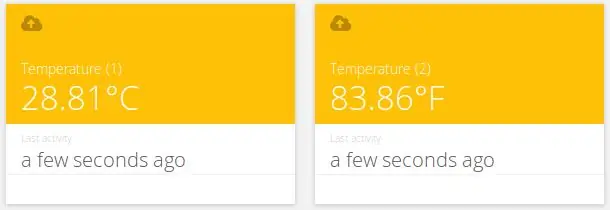
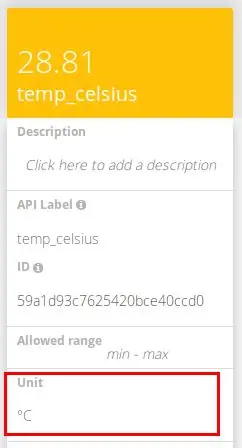
Yaradılan dəyişənlərin adları, API tərəfindən istifadə olunan identifikatorlar olan API etiketləri ilə eynidir. Bu, adlarının dəyişdirilə bilməyəcəyi anlamına gəlmir, buna görə də cihazlarınızın və dəyişənlərinizin adlarınıza uyğun olmasını təmin etmək üçün onların adlarının dəyişdirilməsi tövsiyə olunur. Dəyişən adlarınızın adını necə dəyişəcəyinizi öyrənmək üçün aşağıya baxın:
Cihazın adını və dəyişən adını necə tənzimləmək olar
Seçim siyahınızdan hər dəyişənin vahidlərini əlavə edə və tənzimləyə bilərsiniz.
Yuxarıda gördüyünüz kimi, hər bir dəyişənə fərqli vahidlər təyin etdik və eyni zamanda layihələrimizin nomenklaturasına uyğun olaraq daha dost adlar təyin etdik. Bu, 100 -lərin və ya cihazların yerləşdirilməsini istəyən istifadəçilərə çox tövsiyə olunur.
Addım 6: Hadisə Quraşdırması
Bir hadisə (və ya xəbərdarlıq), məlumat bir dizayn qaydasını yerinə yetirdikdə və ya aşanda baş verən hər hansı bir hərəkətdir. Məsələn, bir sensor məlumat göndərməyi dayandırdıqda və ya bir temperatur maksimum və ya minimum həddi keçdiyi zaman bir e -poçt və ya SMS mesajı göndərilə bilər.
Tədbir yaratmaq üçün aşağıdakı məqaləyə müraciət edin:
Tədbirlər: Mətn Mesajı Yaratmaq (SMS, E -poçt və Telegram)
Addım 7: Nəticə
Bir neçə dəqiqədə asan bir DIY temperatur izləmə sistemi qurdunuz. İndi sensorlarınızı lazım olan yerə qoyun və bu gün cihazınızdan temperatur izləməyə başlayın!
Xoşbəxt hacking:)
Tövsiyə:
Peltier TEC Modulu ilə DIY İstilik İdarə olunan Kamera Qutu: 4 Addım (Şəkillərlə)

Peltier TEC Modulu ilə DIY İstilik İdarə olunan Kamera Qutu: Kiçik elektron lövhələri sınamaq üçün İstilik İdarə olunan Kamera Qutusu yığdım. Bu təlimatda mənbə faylları və PCB hazırlamaq üçün Gerbers sənədlərinə bağlantı daxil olmaqla layihəmi paylaşdım. Yalnız ucuz satılan materiallardan istifadə etdim
L293D ilə İstilik İdarə olunan Sistem: 19 Addım (Şəkillərlə birlikdə)

L293D ilə İstilik İdarə olunan Sistem: İstiliyə həssas idarə olunan sistem, ətrafla əlaqəli müəyyən bir ərazidə bir obyektin istiliyini idarə edən və saxlayan bir cihazdır. Bu tip idarə olunan sistemlər əsasən AC (Kondisionerlər), Refrig
Terrarium üçün Rütubət və İstilik İdarəetmə Sistemi: 11 Addım (Şəkillərlə birlikdə)

Terrarium üçün Rütubət və İstilik İdarəetmə Sistemi: GİRİŞ: Bu təlimat, Arduino Uno istifadə edərək modul rütubət və temperatur nəzarət sisteminin inkişafı üçündür. Bu sistem, ətraf mühit parametrlərini və Arduino Uno bağlantısını izləmək üçün suya davamlı rütubət və temperatur probundan istifadə edir
Bluetooth vasitəsi ilə SD Kart Modulu ilə Arduinodan Android Telefonuna İstilik və Rütubət Məlumatlarını Qeyd edən: 5 addım

Bluetooth vasitəsi ilə SD Kart Modulu ilə Arduinodan Android Telefona qədər İstilik və Rütubət Məlumatlarını Qeyd edən: Hamıya Salam, bu mənim ilk təlimatımdır, inşallah istehsalçı cəmiyyətinə kömək etdiyim kimi kömək edərəm. Çox vaxt layihələrimizdə sensorlar istifadə edirik, ancaq məlumatları toplamaq, saxlamaq və dərhal Telefonlara və ya digər cihazlara ötürmək üçün bir yol tapırıq
Sigfox ilə Dead Man Alert ilə Velosiped İzləmə Sistemi: 7 addım (şəkillərlə)

Sigfox ilə Dead Man Alert ilə Velosiped İzləmə Sistemi: İzləmə və xəbərdarlıq xüsusiyyətləri olan velosiped sürənlər üçün təhlükəsizlik sistemi. Qəza vəziyyətində GPS mövqeyi ilə həyəcan siqnalı göndərilir. Velosiped sürənlər üçün təhlükəsizlik, yol velosipedi və ya dağ velosipedi qəzaları baş verərsə və ən qısa müddətdə təcili olaraq
